பல திசைவி / மோடம் பயனர்கள் தங்களால் TP- இணைப்பு சாதனத்தை அணுகவோ அல்லது கட்டமைக்கவோ முடியவில்லை என்று தெரிவிக்கின்றனர். பெரும்பாலான (இல்லையெனில்) TP- இணைப்பு மாதிரிகள், உங்கள் உலாவியில் இருந்து tplinkwifi.net ஐ அணுகுவது உங்கள் திசைவி / மோடம் அமைப்புகளை எடுக்க வேண்டும் - சரி, சில காரணங்களால், இது நடக்காது. பெரும்பாலான பாதிக்கப்பட்ட பயனர்கள் மோடம் / திசைவியில் மீட்டமைப்பைச் செய்த பிறகும் சிக்கல் தொடர்கிறது என்று தெரிவிக்கின்றனர்.

tplinkwifi.net திசைவி / மோடம் அமைப்புகள் மெனுவைத் திறக்கவில்லை
“Tplinkwifi.net வேலை செய்யவில்லை” பிழையை ஏற்படுத்துவது என்ன?
பல்வேறு பயனர் அறிக்கைகளைப் பார்த்து இந்த குறிப்பிட்ட பிழையை நாங்கள் ஆராய்ந்தோம். நாங்கள் சேகரித்தவற்றிலிருந்து, இந்த குறிப்பிட்ட பிழை செய்தியைத் தூண்டும் பல பொதுவான காட்சிகள் உள்ளன:
- ஒரு பாதுகாப்பு அம்சம் மேலாண்மை பக்கத்தை அணுகுவதைத் தடுக்கிறது - பெரும்பாலான TP- இணைப்பு மாதிரிகள் ஒரு பாதுகாப்பு அம்சத்தை உள்ளடக்கியது, இது திசைவி / மாதிரி நீண்ட காலத்திற்கு மறுதொடக்கம் செய்யப்படாவிட்டால் அமைவு பக்கத்தை அணுகுவதைத் தடுக்கும். இந்த வழக்கில், ஒரு எளிய தீர்வு சாதனத்தை மறுதொடக்கம் செய்து மீண்டும் முயற்சிக்கவும்.
- தானியங்கி ஐபி ஒதுக்கீட்டை அனுமதிக்க கணினி கட்டமைக்கப்படவில்லை - இந்த பிழை ஏற்படுவதற்கான பொதுவான காரணங்களில் இதுவும் ஒன்றாகும், குறிப்பாக TP- இணைப்புகள் பயன்பாட்டிலிருந்து (எளிதான அமைவு உதவியாளர்) பயனர் ஆரம்ப அமைப்பை நிறைவு செய்த சந்தர்ப்பங்களில். இந்த வழக்கில், தானியங்கி ஐபி மற்றும் டிஎன்எஸ் ஒதுக்கீட்டை அனுமதிக்க விண்டோஸை மீண்டும் உள்ளமைக்க வேண்டும்.
- அமைவு முகவரியாக tplinkwifi.net ஐப் பயன்படுத்த மோடம் / திசைவி கட்டமைக்கப்படவில்லை - நீங்கள் தட்டச்சு செய்தால் சில TP- இணைப்பு மாதிரிகள் (குறிப்பாக பழைய மாதிரிகள்) அமைவுத் திரையைத் திறக்காது tplinkwifi.net உலாவி வழிசெலுத்தல் பட்டியில். இந்த சந்தர்ப்பங்களில், அதற்கு பதிலாக இயல்புநிலை ஐபி முகவரிகளைப் பயன்படுத்துவது விரும்பத்தக்கது.
- நிலைபொருள் பிழை - Wi-Fi நெட்வொர்க்குடன் இணைக்கப்படும்போது TP- இணைப்பு பயனர்கள் அமைவு பக்கத்தை அணுகுவதைத் தடுக்கும் ஒரு பிழையை நோக்கிச் செல்லும் அறிக்கைகள் உள்ளன. இந்த வழக்கில், வயர்லெஸ் கூறுகளை முடக்குவது அல்லது சாதனத்தை சமீபத்திய ஃபார்ம்வேர் பதிப்பிற்கு புதுப்பிப்பது தீர்வு.
இந்த குறிப்பிட்ட பிழையைத் தீர்க்கும் திறனைக் கண்டுபிடிக்க நீங்கள் சிரமப்படுகிறீர்களானால், இந்த கட்டுரை உங்களுக்கு பல திறமையான சரிசெய்தல் படிகளை வழங்கும். கீழே, இதேபோன்ற சூழ்நிலையில் உள்ள பிற பயனர்கள் சிக்கலைத் தீர்க்கப் பயன்படுத்திய முறைகளின் தேர்வை நீங்கள் கண்டுபிடிப்பீர்கள்.
சிறந்த முடிவுகளுக்கு, உங்கள் குறிப்பிட்ட சூழ்நிலையில் செயல்படும் ஒரு தீர்வைக் கண்டுபிடிக்கும் வரை அவை வழங்கப்படும் வரிசையில் முறைகளைப் பின்பற்றவும்
முறை 1: உங்கள் திசைவியை மறுதொடக்கம் செய்யுங்கள்
நீங்கள் நீண்ட காலமாக உங்கள் திசைவி / மோடமை மறுதொடக்கம் செய்யவில்லை என்றால், பாதுகாப்பு அம்சம் காரணமாக அமைவுத் திரையை அணுகுவதைத் தடுக்கலாம்.
பெரும்பாலான டிபி-இணைப்பு மாதிரிகள் பாதுகாப்பு மாதிரியைக் கொண்டுள்ளன tplinkwifi.net ஒரு குறிப்பிட்ட காலத்திற்கு நிர்வாக பக்கத்திற்கு கிளையன்ட் உள்நுழைவு இல்லையென்றால் பக்கம் திறக்கப்படுவதில்லை. அதிர்ஷ்டவசமாக, மோடம் அல்லது திசைவி மறுதொடக்கம் செய்யப்பட்டவுடன் பக்கத்தை மீண்டும் அணுகலாம்.
குறிப்பு: இது சிக்கலை ஏற்படுத்துவதாக நீங்கள் தீர்மானித்தாலும், இந்த அம்சம் எரிச்சலூட்டுவதாக நீங்கள் கண்டால், இந்த பாதுகாப்பு அம்சத்தை புதுப்பிப்பதன் மூலம் நீங்கள் அதை அகற்றலாம் firmware சமீபத்திய பதிப்பிற்கு. பெரும்பாலான மாடல்களுடன், TP-Link இந்த அம்சத்திலிருந்து விடுபட முடிவுசெய்தது, எனவே சமீபத்தியதைப் பதிவிறக்குவதன் மூலம் அதை அகற்றலாம் நிலைபொருள் உங்கள் குறிப்பிட்ட மாதிரிக்கு. ஒரு திசைவி / மாதிரியின் நிலைபொருளைப் புதுப்பிக்கும் செயல்முறையை நீங்கள் அறிந்திருந்தால் மட்டுமே இதைச் செய்ய நாங்கள் உங்களுக்கு அறிவுறுத்துகிறோம்.

சமீபத்திய ஃபார்ம்வேர் பதிப்பைப் பதிவிறக்கி நிறுவுகிறது
இந்த முறை பொருந்தாது அல்லது நீங்கள் இன்னும் இந்த சிக்கலை எதிர்கொண்டால், கீழே உள்ள அடுத்த முறைக்கு செல்லுங்கள்.
முறை 2: ஐபி முகவரியை நேரடியாக அணுகுவது
நுழைந்தவுடன் திசைவி / மோடம் அமைவுத் திரையைத் திறக்க ஒரு டிபி-இணைப்பு மாதிரிகள் கட்டமைக்கப்படவில்லை என்பதை நினைவில் கொள்ளுங்கள் tplinkwifi.net. உங்களுடையது என்றாலும், ஒதுக்கப்பட்ட ஐபி முகவரியை உங்கள் உலாவியில் நேரடியாக உள்ளிடுவது போல இந்த முறை நம்பகமானதல்ல.
பக்கம் காலவரையின்றி ஏற்றப்பட்டால் அல்லது அணுக முயற்சிக்கும்போது சில வகையான பிழைகள் ஏற்பட்டால் tplinkwifi.net, ஒதுக்கப்பட்ட இரண்டு ஐபி முகவரிகளில் ஒன்றை நேரடியாக அணுக முயற்சிக்கவும்:
- 192.168.1.1
- 192.168.0.1
எந்த உலாவியில் மேலே உள்ள இரண்டு முகவரிகளையும் தட்டச்சு செய்ய முயற்சிக்கவும், அழுத்தவும் உள்ளிடவும், உங்கள் உலாவியின் அமைவு மெனுவில் அவர்களில் யாராவது உங்களை தரையிறக்குகிறார்களா என்று பாருங்கள்.

நியமிக்கப்பட்ட ஐபி வழியாக மோடம் அமைப்புகளை அணுகும்
மேலே குறிப்பிட்டுள்ள இரண்டு ஐபி முகவரிகள் ஒரே முடிவுகளைத் தருகின்றன என்றால், கீழே உள்ள அடுத்த முறைக்குச் செல்லுங்கள்.
முறை 3: எளிதான அமைவு உதவியாளரைப் பயன்படுத்தி திசைவியை மீண்டும் நிறுவவும்
பல விசாரணைகளைத் தவிர்ப்பதற்கான ஒரு தீர்வை நீங்கள் தேடுகிறீர்களானால், இந்த சிக்கலைத் தீர்ப்பதற்கான சிறந்த வழி, எளிதான அமைவு உதவியாளர் (ஒரு TP- இணைப்பு பயன்பாடு ஆரம்ப அமைப்பை மிகவும் எளிதாக்குகிறது).
ஆனால் நீங்கள் பயன்பாட்டை இயக்குவதற்கு முன்பு, உங்கள் கணினி கட்டமைக்கப்பட்டுள்ளதா என்பதை சரிபார்க்க மிகவும் முக்கியம் ஐபி முகவரி தானாக. இந்த முறை செயல்படுத்தப்படாமல், திசைவி கணினிக்கு முகவரியை ஒதுக்க அனுமதிக்க ஆர்வமாக இருக்காது, இதனால் அவர்கள் சரியாக தொடர்பு கொள்ள முடியும்.
குறிப்பு: ஒவ்வொரு TP- இணைப்பு மாதிரியும் பயன்படுத்த கட்டமைக்கப்படவில்லை என்பதால், இந்த முறை பொருந்தாது என்பதை நினைவில் கொள்ளுங்கள் எளிதான அமைவு உதவியாளர் .
ஐபி முகவரியை தானாகப் பெற கணினியை அமைப்பது மற்றும் எளிதான அமைவு உதவியாளரைப் பயன்படுத்துவதற்கான விரைவான வழிகாட்டி இங்கே tplinkwifi.net அணுகக்கூடியது:
- அச்சகம் விண்டோஸ் விசை + ஆர் திறக்க ஒரு ஓடு உரையாடல் பெட்டி. பின்னர், “ ncpa.cpl ”மற்றும் அழுத்தவும் உள்ளிடவும் திறக்க பிணைய இணைப்புகள் மெனு .
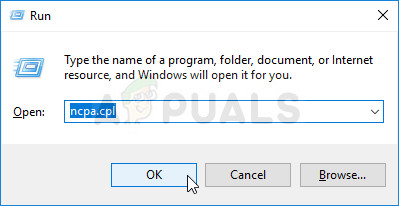
ரன் உரையாடல் பெட்டி வழியாக பிணைய இணைப்புகள் மெனுவைத் திறக்கிறது
- உள்ளே பிணைய இணைப்புகள் மெனு, நீங்கள் தற்போது இணைக்கப்பட்டுள்ள பிணையத்தில் வலது கிளிக் செய்து தேர்வு செய்யவும் பண்புகள் .
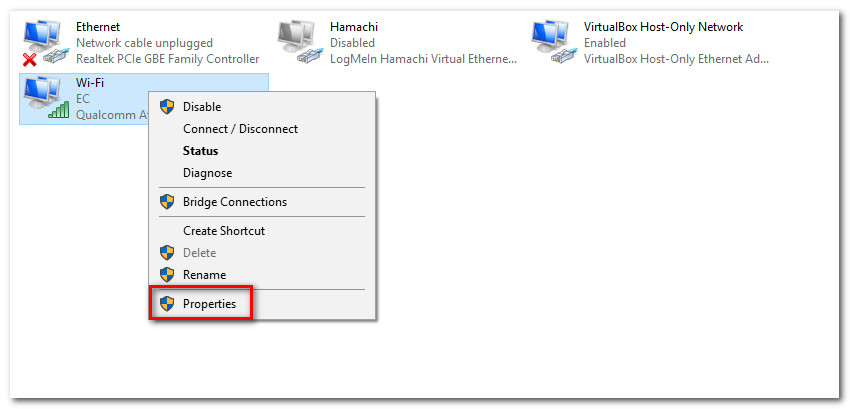
இணைக்கப்பட்ட பிணையத்தின் பண்புகள் சாளரத்தைத் திறக்கிறது
- உள்ளே பண்புகள் திரை, க்குச் செல்லவும் நெட்வொர்க்கிங் தாவல் மற்றும் இரட்டை சொடுக்கவும் இணைய நெறிமுறை பதிப்பு 4 . உள்ளே இணைய நெறிமுறை பதிப்பு 4 (TCP / IPv4) பண்புகள் , தொடர்புடைய மாற்று என்பதைத் தேர்ந்தெடுக்கவும் ஒரு ஐபி முகவரியை தானாகப் பெறுங்கள் மற்றும் டிஎன்எஸ் சேவையக முகவரியை தானாகப் பெறுங்கள், பின்னர் கிளிக் செய்க சரி மாற்றங்களைச் சேமிக்க.
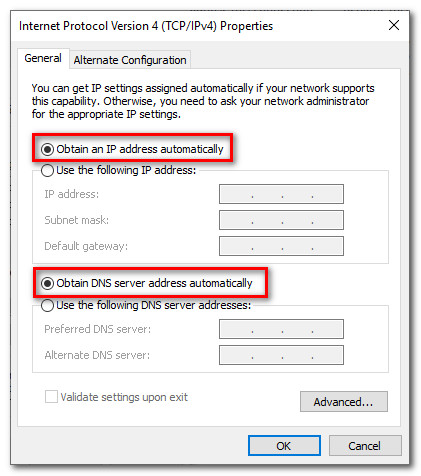
IPv4 க்கு தானாகவே IP மற்றும் DNS ஐப் பெற விண்டோஸை உள்ளமைக்கிறது
- திரும்பவும் பண்புகள் உங்கள் பிணையத்தின் திரை, பின்னர் இரட்டை சொடுக்கவும் இணைய நெறிமுறை பதிப்பு 6 (TCP / IPv6) மேலே உள்ள நடைமுறையை மீண்டும் செய்யவும் (தொடர்புடைய மாற்றங்களை இயக்கவும் ஒரு ஐபி முகவரியை தானாகப் பெறுங்கள் மற்றும் டிஎன்எஸ் சேவையக முகவரியை தானாகப் பெறுங்கள் )
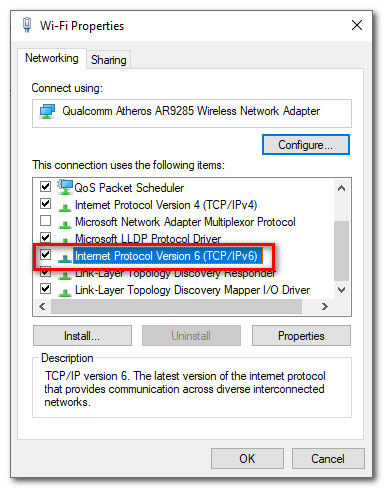
- இந்த இணைப்பைப் பார்வையிடவும் ( இங்கே ) மற்றும் தேடல் பெட்டியில் (மேல் வலது மூலையில்) உங்கள் திசைவி / மோடம் திசைவியைத் தட்டச்சு செய்து அழுத்தவும் உள்ளிடவும் . பல முடிவுகளுடன் ஒரு பட்டியலை நீங்கள் திருப்பி அனுப்பினால், உங்கள் திசைவி / மோடம் மாதிரியுடன் தொடர்புடைய ஆதரவு ஹைப்பர்லிங்கைக் கிளிக் செய்க.
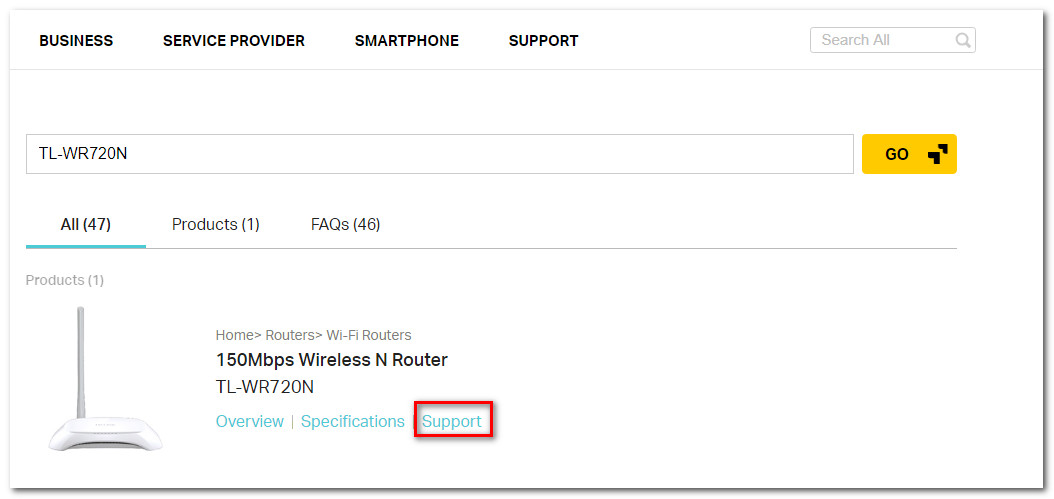
எளிதான அமைவு பயன்பாட்டை அணுகும்
- உள்ளே ஆதரவு உங்கள் சாதனத்துடன் தொடர்புடைய திரை, கிளிக் செய்க பயன்பாடு மற்றும் கிடைக்கக்கூடிய சமீபத்திய பதிப்பைப் பதிவிறக்கவும் எளிதான அமைவு உதவியாளர் .
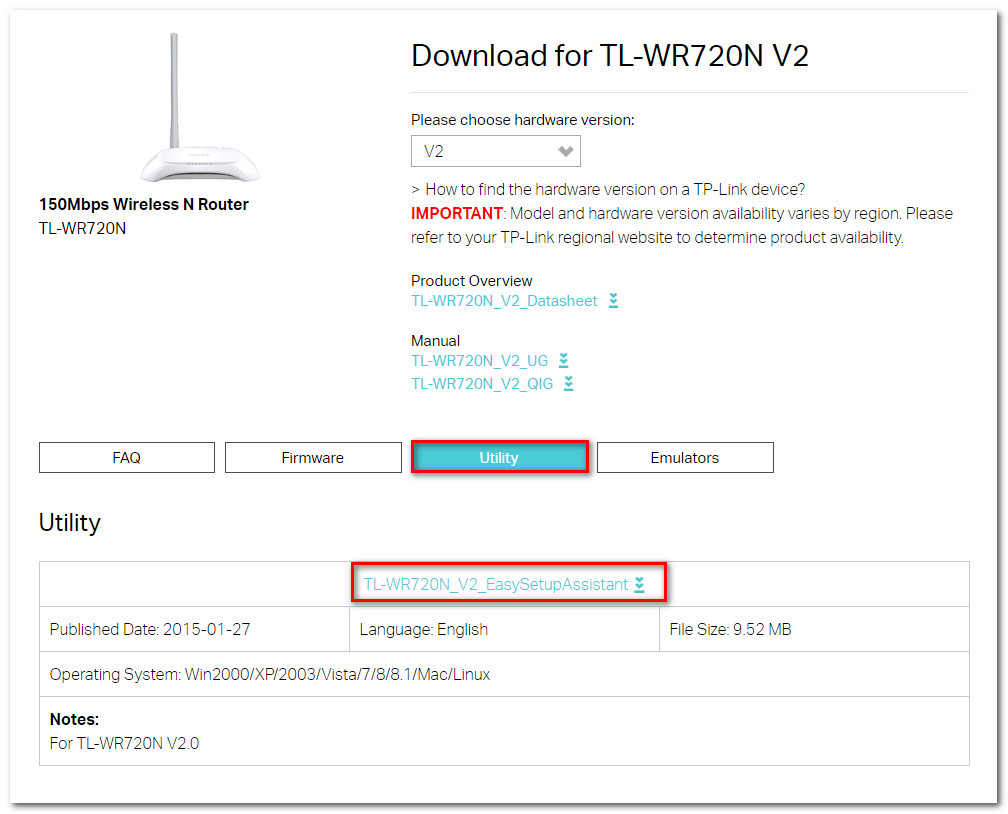
எளிதான அமைவு உதவியாளர் பயன்பாட்டைப் பதிவிறக்குகிறது
- பதிவிறக்கம் முடிந்ததும், காப்பகத்தைப் பிரித்தெடுத்து, கட்டமைக்கும் செயல்முறையைத் தொடங்க EasySetupAssistant இல் இரட்டை சொடுக்கவும்.

எளிதான அமைவு உதவியாளர் பயன்பாட்டைப் பயன்படுத்துதல்
- உங்கள் திசைவி / மோடத்தை உள்ளமைக்க திரையில் கேட்கும் கட்டளைகளைப் பின்பற்றவும். உங்கள் திசைவி / மோடமைப் பொறுத்து படிகள் வித்தியாசமாக இருக்கும் என்பதை நினைவில் கொள்ளுங்கள். செயல்முறை முடிந்ததும், உங்கள் கணினியை மறுதொடக்கம் செய்து நீங்கள் அணுக முடியுமா என்று பாருங்கள் tplinkwifi.net அடுத்த தொடக்கத்தில்.
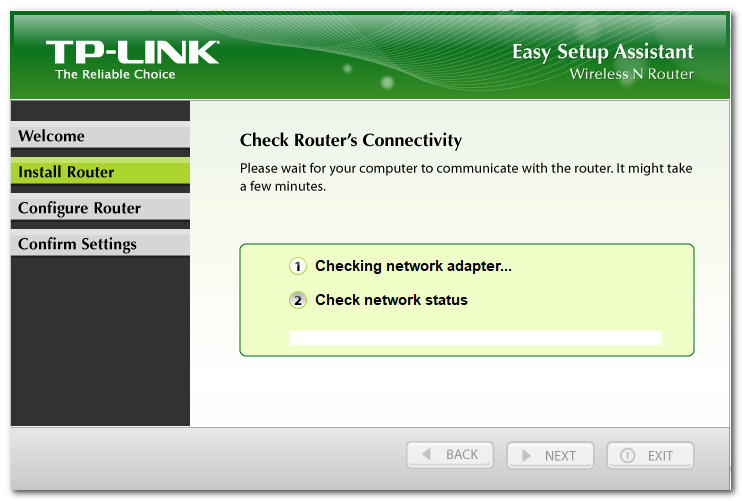
எளிதான அமைவு உதவியாளரின் வழிமுறைகளைப் பின்பற்றவும்
இந்த முறை உங்களை அணுக முடியவில்லை என்றால் tplinkwifi.net , கீழே உள்ள அடுத்த முறைக்கு நகரவும்.
முறை 4: வைஃபை முடக்கப்பட்ட நிலையில் மோடமை மறுதொடக்கம் செய்யுங்கள்
பல பாதிக்கப்பட்ட பயனர்கள் பயனுள்ளதாகக் கண்டறிந்த ஒரு தீர்வு, திசைவியின் வைஃபை செயல்பாட்டை முடக்கி நிறுவுவதை நிறுவுவதாகும் அமைவு மோடம் / திசைவி ஒரு வழியாக இணைக்கப்பட்டிருக்கும் போது திரை லேன் கேபிள் . இதை எப்படி செய்வது என்பதற்கான விரைவான வழிகாட்டி இங்கே:
- உங்கள் திசைவியின் பின்புறத்தைப் பார்த்து, அதை முடக்க வைஃபை பொத்தானை அழுத்தவும். ஒவ்வொரு மாதிரியும் வெவ்வேறு உள்ளமைவைக் கொண்டுள்ளன, ஆனால் பெரும்பாலான டிபி-இணைப்பு மாதிரிகள் ஒரு இயற்பியல் பொத்தானைக் கொண்டுள்ளன, அவை வைஃபை செயல்பாட்டை முடக்க அனுமதிக்கும். அந்த பொத்தானை அழுத்தி உங்கள் மோடம் அல்லது திசைவியை மறுதொடக்கம் செய்யுங்கள்.

வயர்லெஸ் பொத்தான்
- ஈத்தர்நெட் (லேன்) கேபிளைப் பயன்படுத்தி உங்கள் கணினியை உங்கள் திசைவி / மோடமுடன் இணைக்கவும்.
- உள்ளிடவும் 192.168.1.1 அல்லது 192.168.0.1 உங்கள் உலாவி வழிசெலுத்தல் பட்டியில், அழுத்தவும் உள்ளிடவும், உங்கள் திசைவி / மோடம் அமைவுத் திரையை அணுக முடியுமா என்று பாருங்கள்.
- உங்கள் மோடம் / திசைவியின் அமைவுத் திரையில் நீங்கள் இறங்கியதும், வயர்லெஸ் பொத்தானை மீண்டும் அழுத்தி, உங்கள் லேப்டாப் / கணினியிலிருந்து லேன் கேபிளை அவிழ்த்து விடுங்கள்.
குறிப்பு: வைஃபை மீண்டும் இயக்கப்பட்டதும் உங்கள் திசைவியின் அமைப்புகளை அணுகும் திறனை நீங்கள் இழக்க நேரிடும்.
4 நிமிடங்கள் படித்தேன்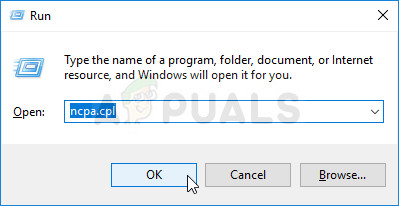
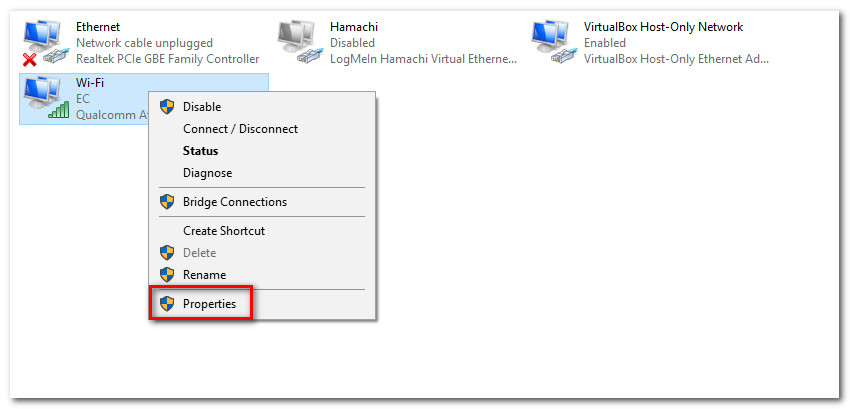
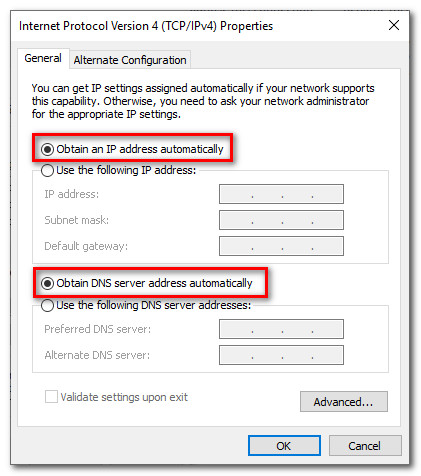
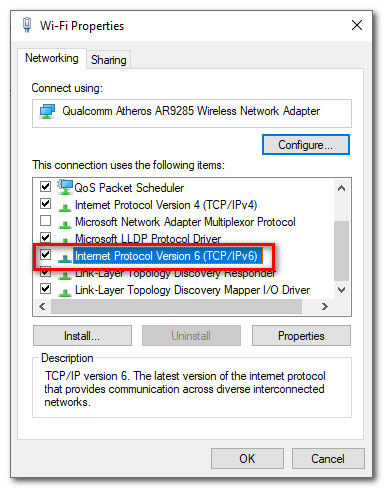
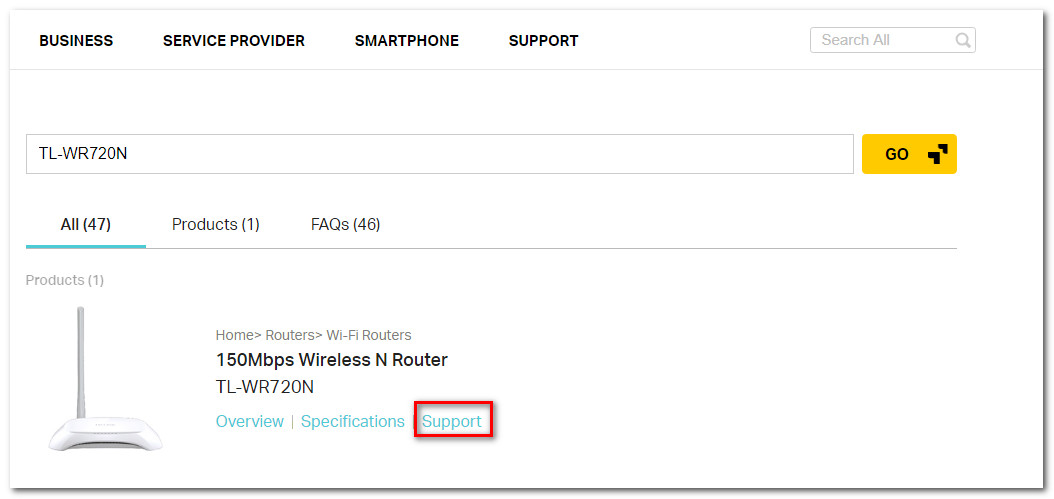
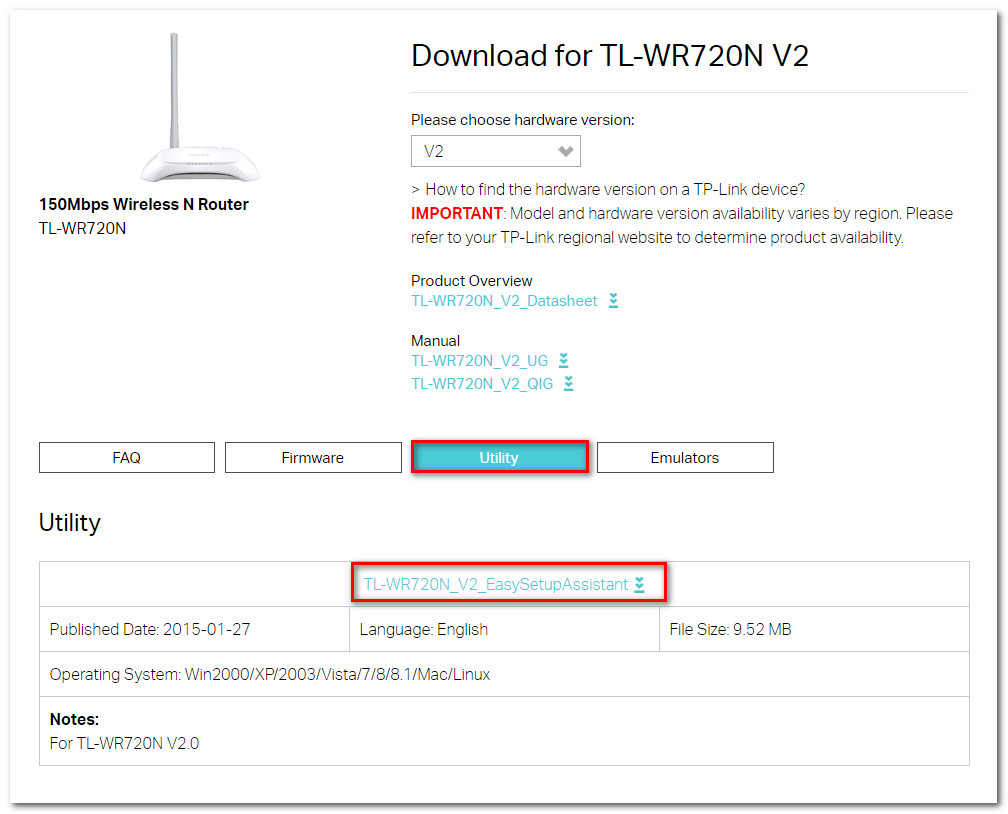

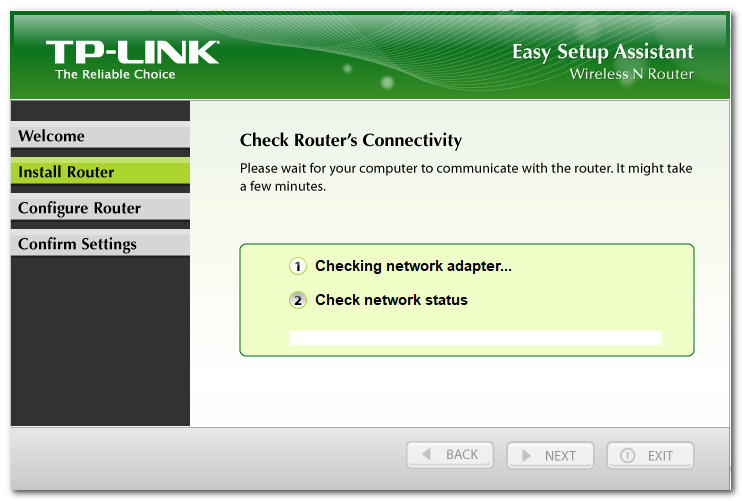






![[சரி] கிளவுட்ஃப்ளேர் ‘பிழை 523: தோற்றம் அடைய முடியாதது’](https://jf-balio.pt/img/how-tos/79/cloudflare-error-523.jpg)















